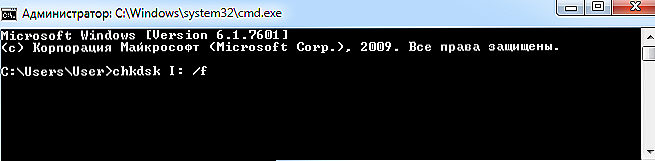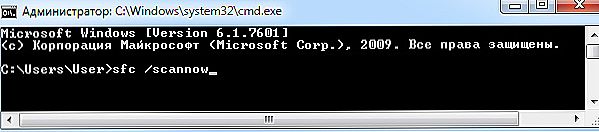Dyski twarde (dyski twarde - HDD), które z różnych powodów nie są wykrywane przez system operacyjny, otrzymują status RAW, a dostęp do nich jest zabroniony. Podczas próby otwarcia takiego dysku Windows radzi go sformatować, ale jeśli zastosujesz się do tego zalecenia, wszystkie zapisane informacje znikną. Pożądane jest przywrócenie akceptowalnego formatu: NTFS lub FAT32.

Treść
- 1 Dlaczego płyty nie są rozpoznawane
- 2 Odzyskaj format
- 3 Przywróć format za pomocą specjalnych programów
- 3.1 DMDE
- 3.2 Recuva
- 3.3 Testdisk
Dlaczego płyty nie są rozpoznawane
Źródła problemów z HDD mogą być różne, a przed zrobieniem czegoś, aby przywrócić format, warto je określić. Oto najczęściej:
- Nie można się połączyć. Na przykład użytkownik nieprawidłowo wyłączył dysk lub zasilanie prądu zostało zatrzymane, a system plików zawiódł.
- Zerwanie kabla, który łączy napęd z płytą.
- Złośliwe oprogramowanie, które narusza strukturę danych.
- Błędy, które wystąpiły podczas ponownej instalacji lub aktualizacji systemu operacyjnego.
- W przypadku dysku flash USB przyczyną zmiany formatu na RAW może być również nieprawidłowe działanie złączy USB.
- Usterka płyty głównej komputera.
- Błędy podczas pracy z programem Acronis Disk Director.
Odzyskaj format
Aby przywrócić format NTFS z RAW, spróbuj wykonać następujące czynności:
- Reboot: jest prawdopodobne, że usterki systemu plików są losowe i łatwe do naprawienia.
- Koniecznie sprawdź niezawodność kabli i złączy - są to najbardziej podatne na uszkodzenia komponenty połączenia. Od częstego używania są rozluźniane i nie zapewniają właściwej komunikacji.
- Spróbuj uruchomić wiersz poleceń (Win + R, wpisz cmd w wyskakującym oknie, a następnie naciśnij Enter) i wpisz: chkdsk I: / f (zamiast I powinieneś wpisać nazwę uszkodzonego dysku). W związku z tym rozpoczyna się sprawdzenie systemu plików na dysku (zwłaszcza jeśli pierwotnie wybrano metodę organizacji informacji NTFS) i poprawienie możliwych błędów.
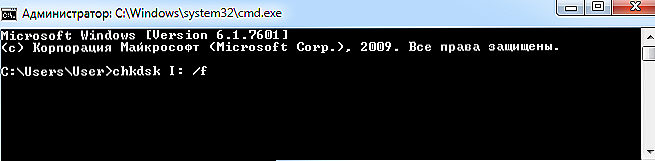
Uruchamianie polecenia chkdsk w systemie Windows
- Jeśli nie możesz otworzyć wiersza poleceń, spróbuj podłączyć dysk twardy do innego komputera i przetestuj go na nim.
- Możesz spróbować uruchomić sprawdzenie dysku za pomocą innego polecenia: sfc / scannow + Enter. Często pomaga zwrócić format NTFS z formatu RAW.
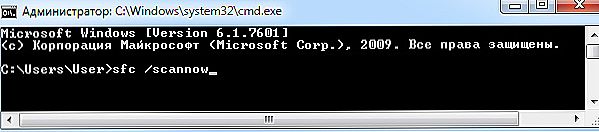
Uruchamianie polecenia sfc / scannow w systemie Windows
- Sprawdź swój komputer pod kątem złośliwego oprogramowania: zainstaluj dobry program antywirusowy lub użyj przenośnej wersji narzędzia - często wirusy "zmieniają" format NTFS w RAW.
- Wreszcie, jeśli nie ma znaczących informacji na temat dysku twardego, co szkoda rozpaść, po prostu sformatuj dysk. Aby to zrobić, otwórz wyszukiwanie systemu, wpisz: diskmgmt.msc + Enter, znajdź swój dysk RAW w oknie, które się pojawi, kliknij prawym przyciskiem myszy i wybierz "Formatuj".
Przywróć format za pomocą specjalnych programów
Jeśli spróbujesz sprawdzić dysk twardy w opisany powyżej sposób, pojawi się komunikat: "CHKDSK nie jest poprawny dla dysków RAW", możesz użyć programów, które pozwalają odzyskać format NTFS z RAW. Rozważ najbardziej popularne.
DMDE
DMDE to narzędzie, które wyszukuje uszkodzone partycje w systemie plików i pomaga przywrócić status dysku do NTFS. Po pobraniu i zainstalowaniu programu wykonaj następujące czynności:
- Uruchom aplikację.
- Po lewej stronie zaznacz pola obok fraz "Urządzenia fizyczne" i "Pokaż sekcje".
- Wybierz uszkodzony dysk i kliknij OK. Następnie narzędzie znajdzie sekcję RAW i oznaczy ją ikoną przekreśloną. Jeśli tak się nie stanie, wykonaj pełne skanowanie (odpowiedni przycisk znajduje się w dolnej części okna).
- Teraz spróbuj otworzyć wolumin RAW i kliknij "Przywróć", a następnie "Zastosuj parametry".
- Następnie z reguły format HDD zmienia się na NTFS.
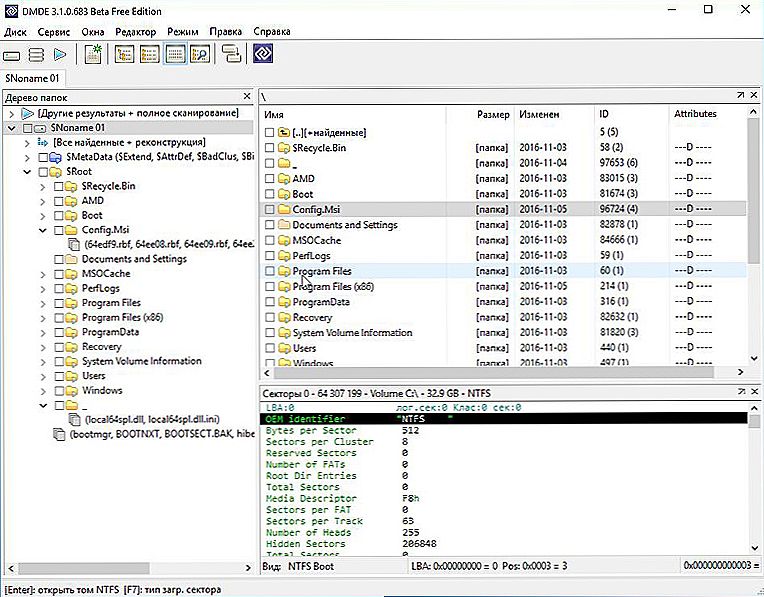
Okno DMDE
WAŻNE. Jeśli próbujesz przywrócić status NTFS do dysku systemowego i zrobić to z innego komputera, to po zakończeniu operacji i przywróceniu dysku twardego do lokalizacji poprzedniego komputera, wyświetli go w formacie RAW, dlatego zalecane jest przywrócenie systemu ładującego system Windows najpierw.Recuva
Prosty i łatwy w użyciu program, który naprawia dyski RAW i pamięci flash. Procedura wygląda następująco:
- Uruchom aplikację, wybierz "Przywróć wszystkie pliki", zaznacz uszkodzony dysk i kliknij "Start".
- Narzędzie wykryje pliki ze zepsutą strukturą i naprawi format w systemie plików NTFS.
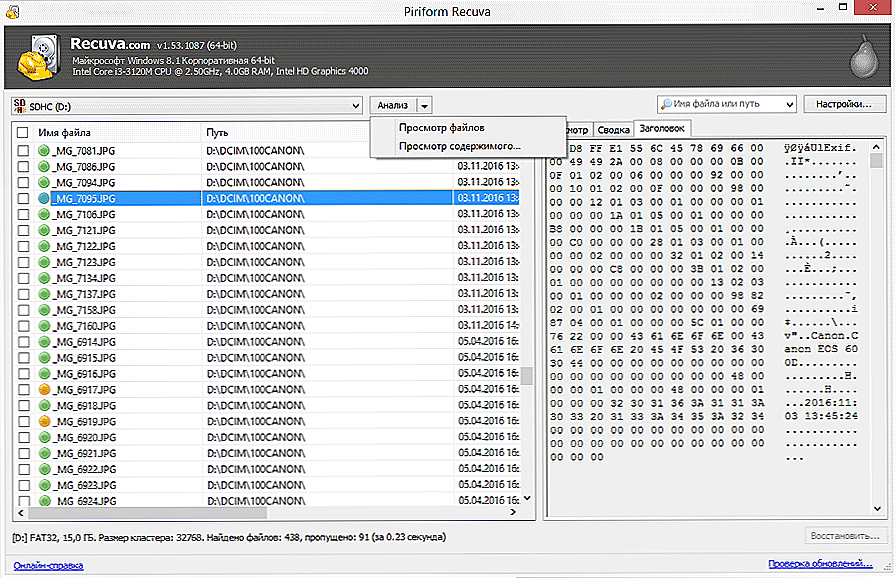
Okno Piriform Recuva
Testdisk
Trzecie narzędzie, przywracające format dysku. Wystarczy pobrać i uruchomić, a następnie:
- Wybierz "Utwórz" i naciśnij Enter.
- Następnie kliknij problem z dyskiem twardym, następnie wprowadź ponownie i elementy analizy i szybkiego wyszukiwania.
- Po wykonaniu polecenia wybierz opcję Write, aby przywrócić strukturę informacji.
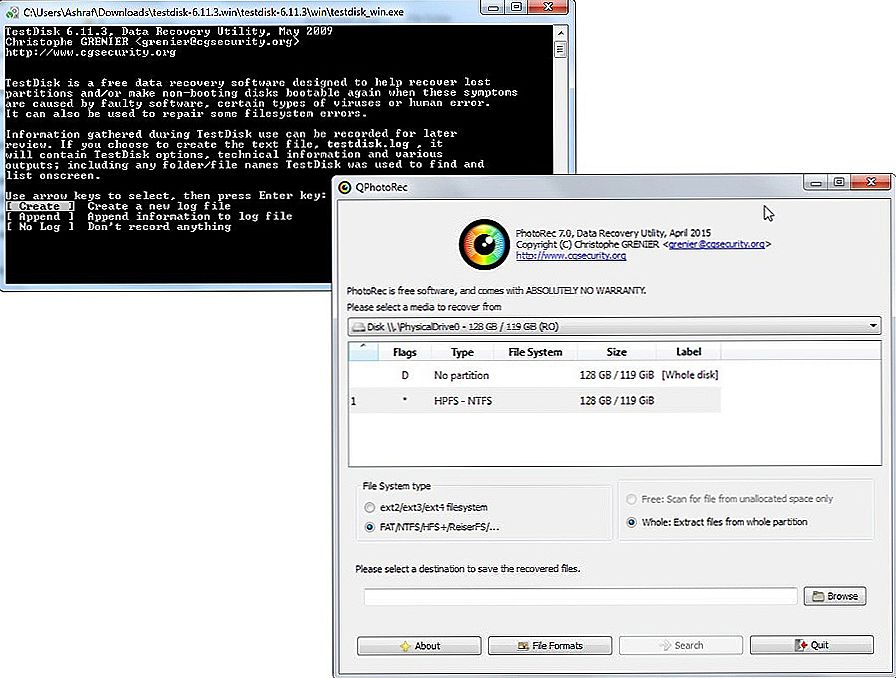
Okno TestDisk
Jeśli wszystkie te manipulacje nie doprowadziły do niczego, najprawdopodobniej dysk jest uszkodzony mechanicznie lub jego składniki wchodzą w interakcję nieprawidłowo i lepiej byłoby pokazać je specjalistom.
Czy napotkaliście sytuację, gdy format dysku zmienił się w RAW? Jak poradziłeś sobie z tym problemem? Napisz o tym w komentarzach.